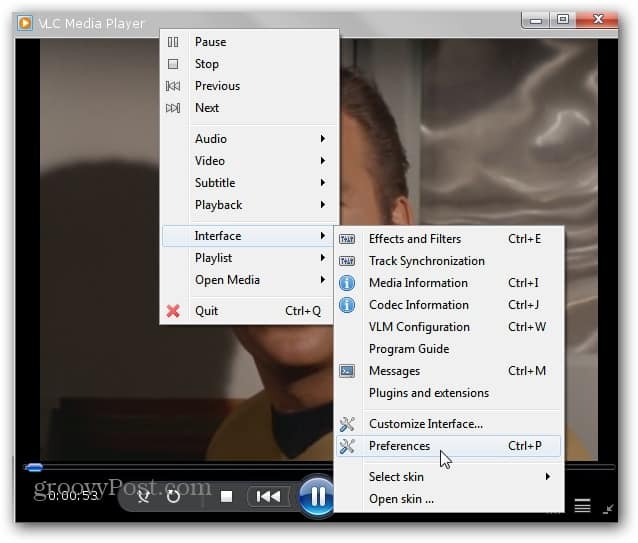Како инсталирати прилагођене скинове у ВЛЦ Плаиер
Кућну забаву Влц Видео / / March 18, 2020
Ако желите да прилагодите изглед ВЛЦ Плаиер-а, можете да инсталирате прилагођене коже да бисте променили изглед. У библиотеци ВЛЦ коже доступно је на стотине бесплатних скинова, а ево и како их применити.
Наш омиљени медиа плаиер је ВЛЦ јер репродукује готово било који облик медијске датотеке који бацате на њега, а ради на Виндовс, Мац и Линуку. Ако желите да му додате свеж изглед, постоје стотине бесплатних прилагођених скин-а за то.
Прво, отворите ВЛЦ Плаиер и уверите се да користите најновију верзију. Иди на Помоћ >> Провјерите ажурирања и инсталирајте све доступне исправке.
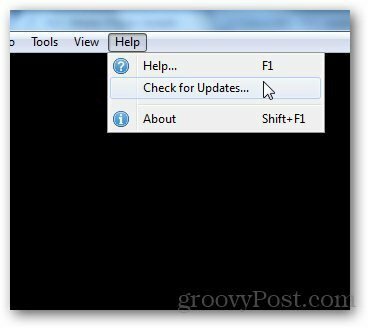
Идите на ВЛЦ библиотека коже и прегледајте његову огромну колекцију. Постоји кожа за сваки укус и стил, од које ВЛЦ изгледа Виндовс Медиа Плаиер на ПСП. Кликните на умањену кожу да бисте је увећали.
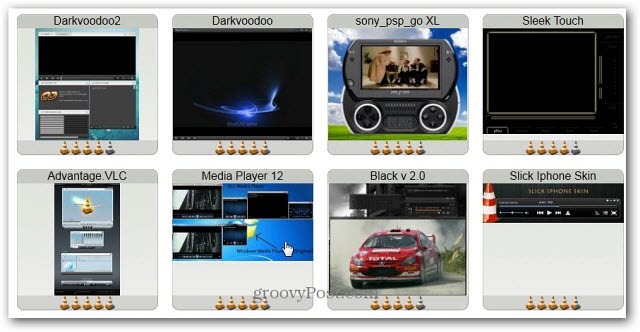
Отворите жељену кожу и кликните везу за преузимање и сачувајте је на прикладно место.
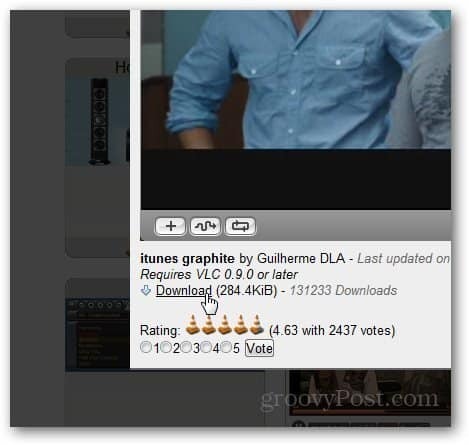
Пребаците се на ВЛЦ Плаиер и иди до Алати >> Подешавања.
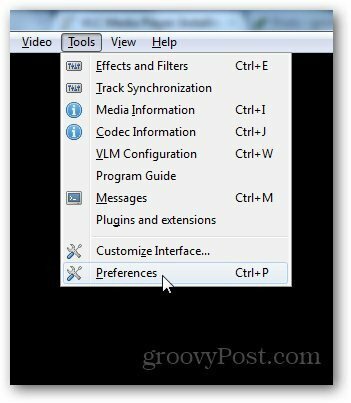
Кликните на икону интерфејса са десне стране у подешавањима. У одјељку Лоок анд Феел (Провјери и осјећај) провјери опцију Усе Цустом Скин (Користи прилагођену кожу) и прегледај локацију коже коју си управо преузео.
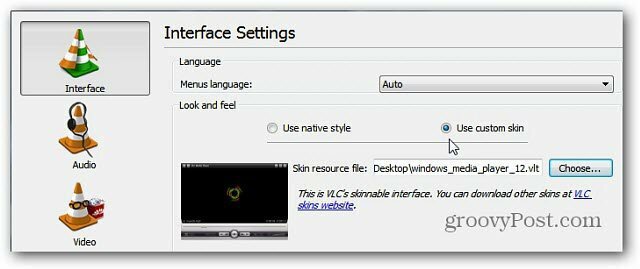
Кликните на Спреми и поново покрените ВЛЦ Плаиер да бисте видели нову кожу. Ево примера коже у програму Виндовс Медиа Плаиер.
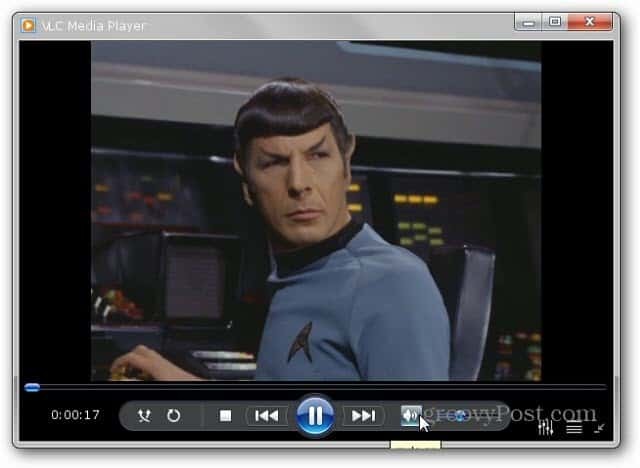
Запамтите да када промените кожу, сваки ће ставити контроле на које сте навикли на различитим локацијама.
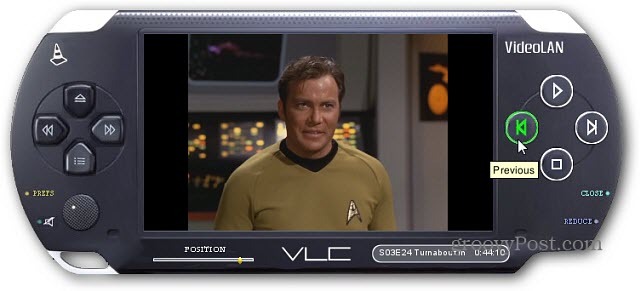
Ако се желите вратити изворном изгледу, у већини случајева можете десним тастером миша кликнути на кожу и изабрати Интерфејс >> Подешавања. Затим изаберите Нативе Стиле под ставком Лоок анд Феел.